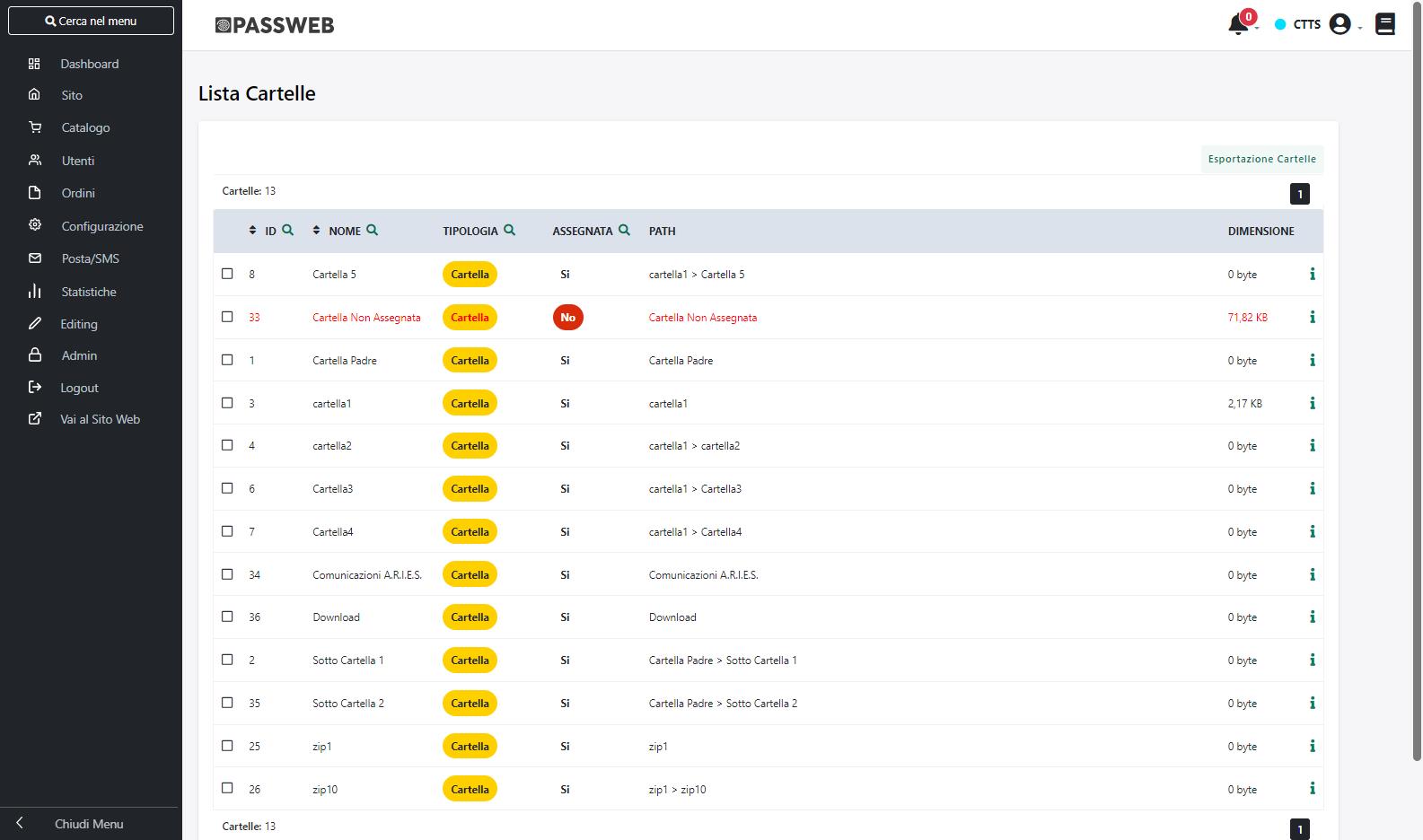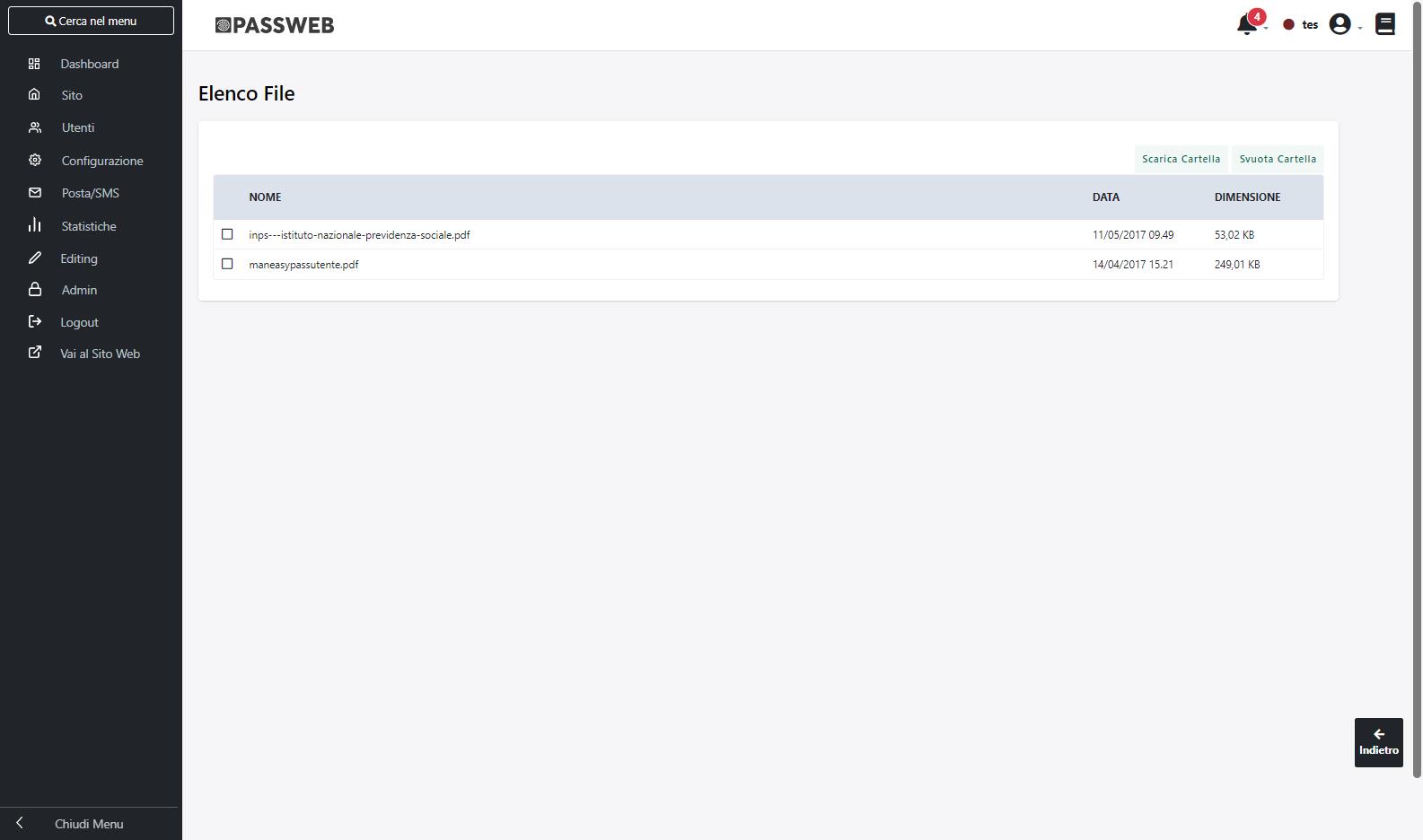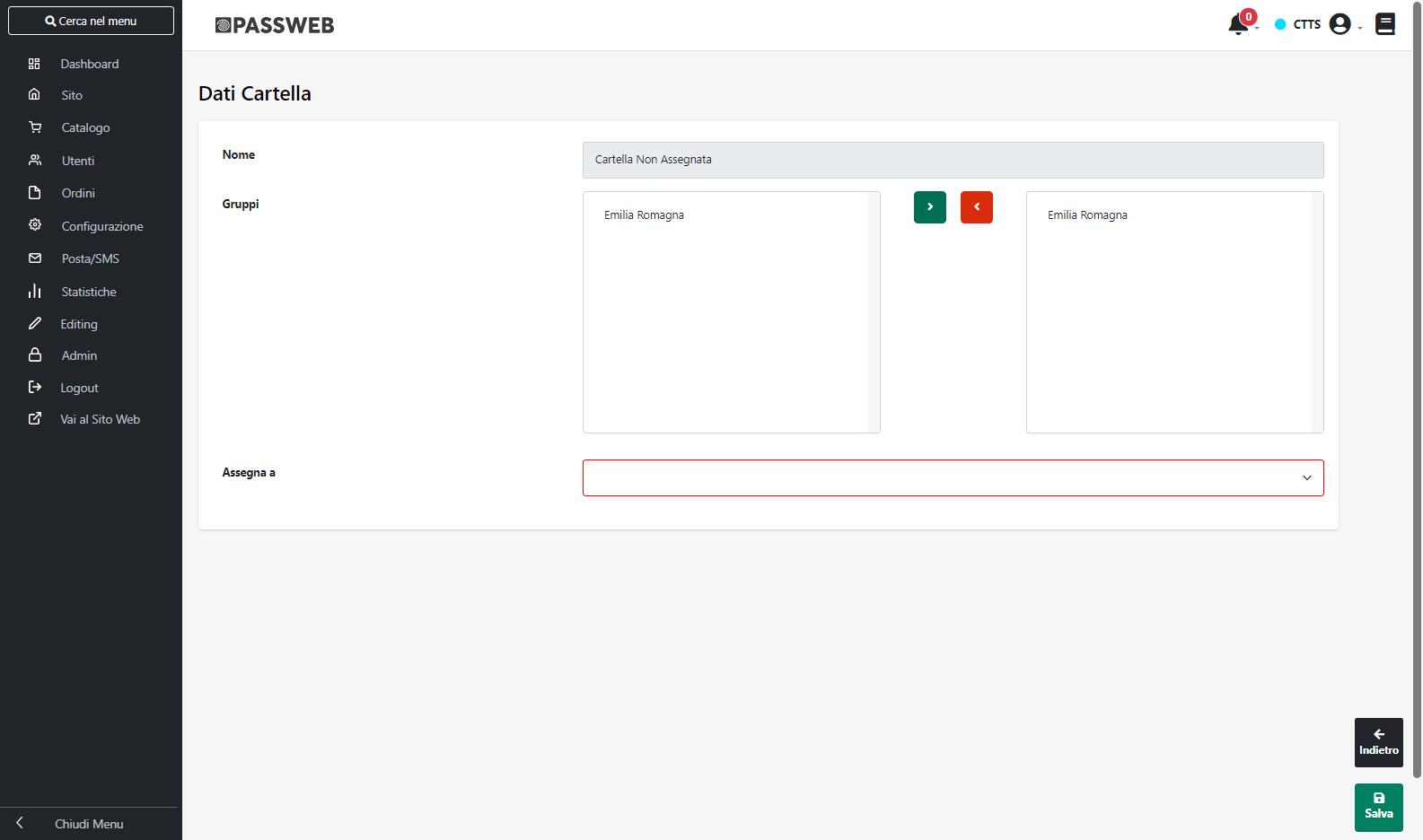CARTELLE
All’interno di questa sezione del Wizard è possibile visualizzare e gestire tutte le cartelle attualmente presenti in Area Riservata.
Per ogni singola cartella presente in elenco è indicato:
- l’identificativo (campi Id)
- il nome (campo Nome)
- il percorso di localizzazione (campo Path)
- la dimensione (campo Dimensione)
ATTENZIONE! Tra le cartelle presenti in elenco verranno evidenziate in rosso le “Cartelle non Assegnate” ossia quelle cartelle presenti in area riservata (sezione “Documenti”) create da utenti non più gestiti all’interno del sito.
Il campo di ricerca attivabile cliccando sulla lente di ingrandimento, presente in testata di ogni singola colonna, consente di filtrare i dati in griglia sulla base dei valori presenti all’interno della colonna stessa.
Una volta impostato un filtro di ricerca, per poterlo poi eliminare sarà sufficiente cliccare sull’icona raffigurante una piccola lente di ingrandimento con un – all’interno ( ![]() ) che comparirà in testata alla colonna in corrispondenza della quale è stato impostato il filtro stesso.
) che comparirà in testata alla colonna in corrispondenza della quale è stato impostato il filtro stesso.
Infine è anche possibile ordinare, in maniera crescente e/o decrescente, gli elementi in griglia cliccando semplicemente sull’icona raffigurante due piccole frecce posta anch’ essa in testata ad ogni singola colonna della griglia ( ![]() )
)
I pulsanti presenti nella barra degli strumenti consentono invece di:
Elimina (  ): consente di eliminare definitivamente la cartella selezionata e tutti i file in essa contenuti
): consente di eliminare definitivamente la cartella selezionata e tutti i file in essa contenuti
Esportazione Cartelle ( 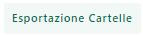 ): consente di esportare in un file .csv l’elenco delle cartelle attualmente presenti in griglia. Nel file di esportazione, per ciascuna cartelle saranno indicati i seguenti campi:
): consente di esportare in un file .csv l’elenco delle cartelle attualmente presenti in griglia. Nel file di esportazione, per ciascuna cartelle saranno indicati i seguenti campi:
- id: identificativo cartella
- nome: nome cartella
- idpadre: identificativo cartella padre
- creatore: utente che ha creato la cartella
- amministratore: utente amministratore della cartella
- percorso: percorso della cartella in area riservata
- dimensione: dimensione in byte della cartella
Files (  ): consente di accedere ai file presenti all’interno della cartella attualmente selezionata.
): consente di accedere ai file presenti all’interno della cartella attualmente selezionata.
Cliccando su questo pulsante verrà infatti visualizzata la maschera “Elenco File”
contenente l’elenco di tutti i file attualmente presenti all’interno della cartella in esame.
I pulsanti presenti nella contestuale barra degli strumenti consentono rispettivamente di:
Scarica Cartella ( 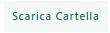 ): consente di effettuare il download di uno zip contenente tutti i file presenti all’interno della cartella
): consente di effettuare il download di uno zip contenente tutti i file presenti all’interno della cartella
Scarica File (  ): consente di effettuare il download del file attualmente selezionato in elenco.
): consente di effettuare il download del file attualmente selezionato in elenco.
Svuota Cartella ( 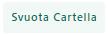 ): consente di eliminare dal sito tutti i file presenti nella cartella in esame
): consente di eliminare dal sito tutti i file presenti nella cartella in esame
Elimina File (  ): consente di eliminare dal sito il file attualmente selezionato in elenco
): consente di eliminare dal sito il file attualmente selezionato in elenco
Relativamente alla gestione delle Cartelle Non Assegnate occorre sottolineare che nel caso in cui si decida di eliminare un utente dal sito, , contestualmente alla sua eliminazione, verranno automaticamente eliminate anche tutte le cartelle presenti in Area Riservata create da quello stesso utente, che non risultano essere legate ad altri gruppi e che non hanno file al loro interno.
Nel momento in cui queste cartelle dovessero invece contenere dei file o dovessero essere legate anche ad altri utenti ancora gestiti all’interno del sito non potranno, ovviamente, essere eliminate in maniera automatica.
D’altra parte avendo eliminato l’utente che le ha create verrà a ora mancare anche la possibilità di gestirle direttamente all’interno dell’Area Riservata modificandone, se necessario le proprietà (Lettura/Scrittura/Modifica) o i permessi di visualizzazione, operazioni queste effettuabili solo ed esclusivamente dall’utente che ha creato la specifica cartella.
Per risolvere questo tipo di problema è necessario assegnare a queste cartelle un nuovo proprietario e questo lo si può fare agendo esattamente da questa sezione del Wizard.
Nello specifico, sarà sufficiente individuare la Cartella Non Assegnata da gestire tra quelle presenti in elenco, selezionarla e cliccare sul pulsante Assegna Utente ( 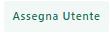 ) presente nella contestuale barra degli strumenti
) presente nella contestuale barra degli strumenti
Assegna Utente ( 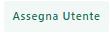 ): consente di gestire la cartella selezionata, assegnandola ad un nuovo proprietario.
): consente di gestire la cartella selezionata, assegnandola ad un nuovo proprietario.
Cliccando su questo pulsante verrà infatti visualizzata la maschera “Dati Cartella”
all’interno della quale sono visualizzati gli Utenti e i Gruppi attualmente associati alla cartella e che possono quindi ancora accedere, con i permessi inizialmente stabiliti da chi aveva creato questa stessa cartella, ai suoi contenuti operando direttamente dall’Area Riservata del sito.
Per eliminare uno degli utenti o dei gruppi che hanno accesso alla cartella è sufficiente selezionarlo dal box di destra e cliccare sulla piccola freccia rossa.
Allo stesso modo per abilitare uno degli utenti o dei gruppi presente nel box di sinistra ad accedere ai contenuti della cartella è sufficiente selezionarlo ed inserirlo nel box di destra cliccando sulla piccola freccia verde.
Il campo “Assegna a” consente invece di assegnare alla cartella in esame un nuovo proprietario selezionandolo tra tutti gli utenti ancora gestiti all’interno del sito.
ATTENZIONE! Nel momento in cui si dovesse assegnare alla cartella un nuovo proprietario questa non verrà più considerata come una “Cartella Non Assegnata”
Per maggiori informazioni relativamente alle diverse sezioni e funzionalità dell’Area Riservata si veda anche la sezione “Business to Business Area Riservata” di questo manuale.